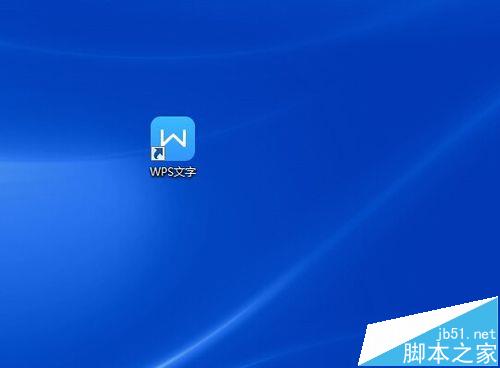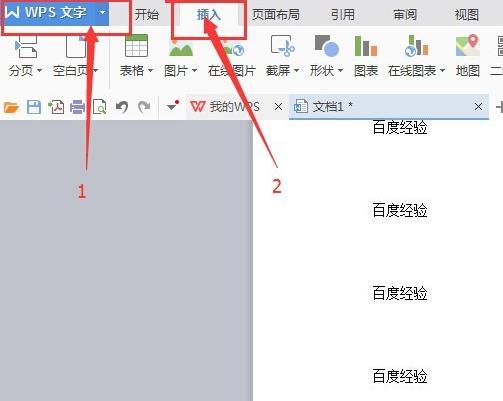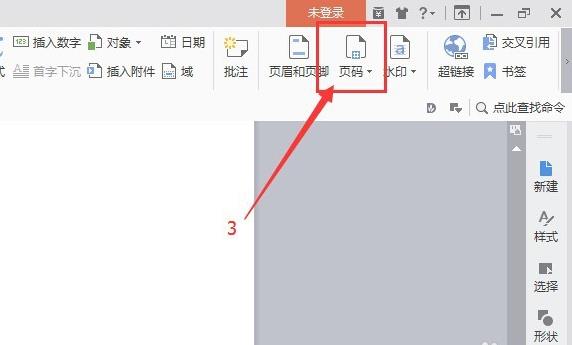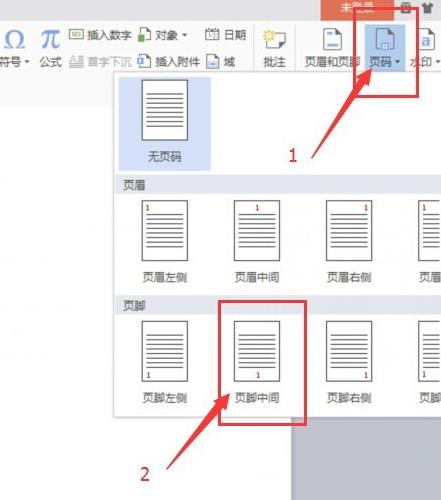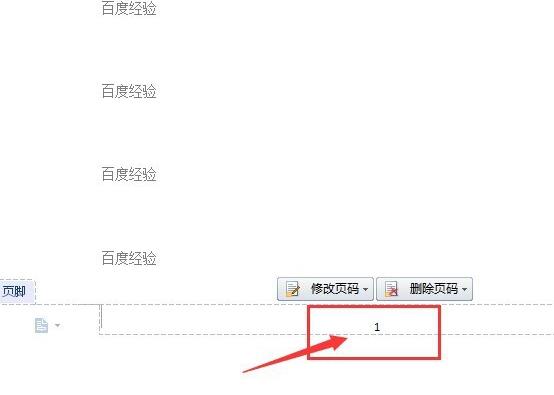wps文档怎么加页码? wps页码添加删除的方法 |
您所在的位置:网站首页 › wps pdf 加页码 › wps文档怎么加页码? wps页码添加删除的方法 |
wps文档怎么加页码? wps页码添加删除的方法
|
wps是国内很流行的一款办公软件,如果我们对这类软件操作不熟练的话,将影响到我们的正常工作开展。今日小编将和大家分享一下怎么给wps文档设置页码,希望可以帮助到大家。  wps office 2016个人版 v10.1.0.7698 中文官方免费完整版 类型:办公软件大小:74.8MB语言:简体中文时间:2019-01-24查看详情1、找到wps软件的图标,双击,启动wps软件。
2、点击打开wps软件后,我们选择左边最顶部的“wps文字”选项,然后点击“文件”,在出现的下拉菜单中选择“新建”,如下图所示
3、在新建立的wps文档中输入我们的文件内容,待文件内容完成后,我们就开始设置页码。此时在“wps文字”的右边可以找到“插入”这个选项。然后点击“插入”,找到页面顶部右边的“页码”选项,如下图所示
4、此时点击“页码”选项,我们可以看到有很多的选项,大家可根据自己的需求选择合适的即可。小编在这里选择“页脚中间”,如下图所示
5、然后我们就可以在文件的每一页的底部看到具体的页码了,如下图所示。
6、如果你想将页码设置得更为美观一些,可进行“修改页码”。点击“修改页码”选项,然后会弹出很多的修改方案给你选择,此时根据自己的需求自行设置即可。
7、如果你觉得不需要页码,或者首页不需要页码的话,此时在“删除页码”选项进行设置即可。如下图所示
相关推荐: WPS文档中怎么多增加一页空白页? wps表格边框显示不全跨页面显示该怎么办? WPS分页符怎么设置?WPS文字中分页符强大的功效 |
【本文地址】
今日新闻 |
推荐新闻 |